Odzyskiwanie magazynów Azure App Configuration
W tym artykule opisano funkcję usuwania nietrwałego magazynów Azure App Configuration. Dowiesz się, jak ustawić zasady przechowywania, włączyć ochronę przed przeczyszczeniem, odzyskać i przeczyścić magazyn usunięty nietrwale.
Aby dowiedzieć się więcej na temat koncepcji funkcji usuwania nietrwałego, zobacz Usuwanie nietrwałe w Azure App Configuration.
Wymagania wstępne
Subskrypcja platformy Azure — utwórz bezpłatnie
Zapoznaj się z sekcją Usuwanie nietrwałe w Azure App Configuration, aby uzyskać informacje o wymaganiach dotyczących uprawnień.
Ustawianie zasad przechowywania i włączanie ochrony przed przeczyszczaniem podczas tworzenia magazynu
Aby utworzyć nowy magazyn App Configuration w Azure Portal, wykonaj następujące kroki:
Zaloguj się do Azure portal. W lewym górnym rogu strony głównej wybierz pozycję Utwórz zasób. W polu Wyszukaj w witrynie Marketplace wpisz App Configuration i naciśnij klawisz Enter.
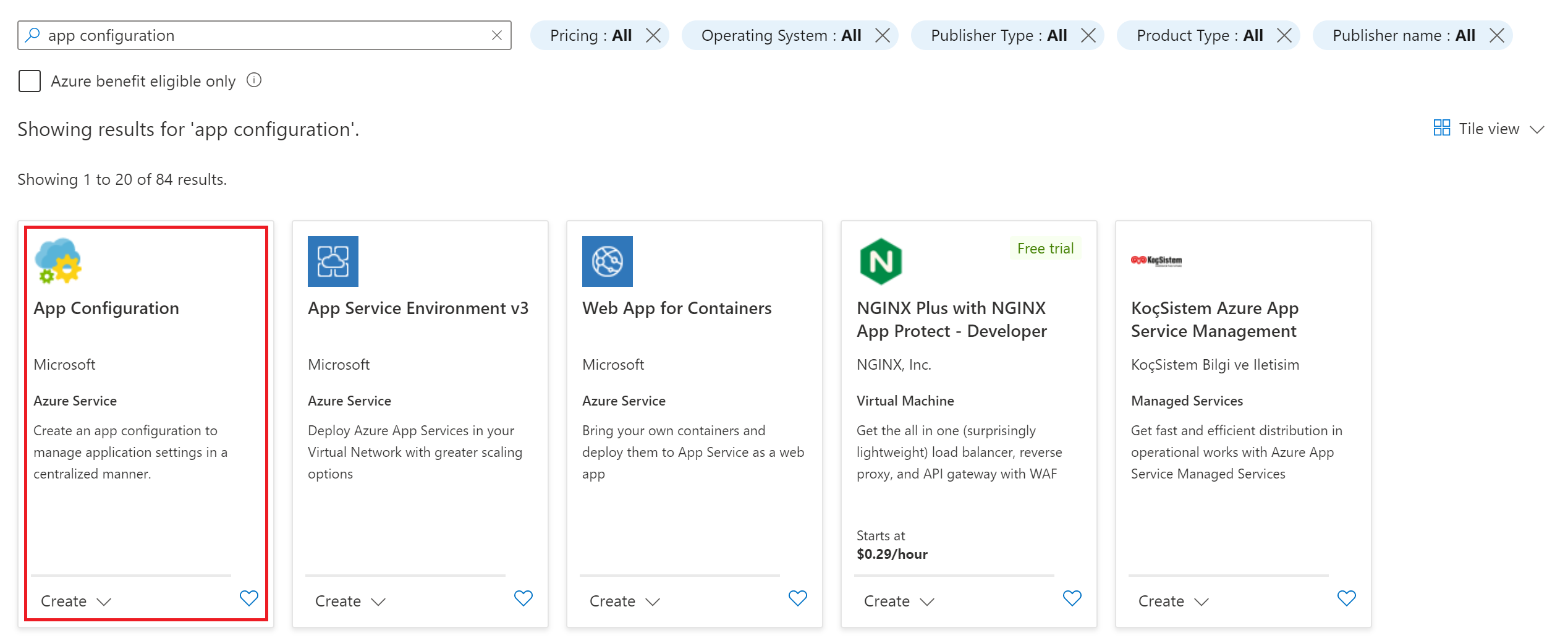
Wybierz App Configuration z wyników wyszukiwania, a następnie wybierz pozycję Utwórz.
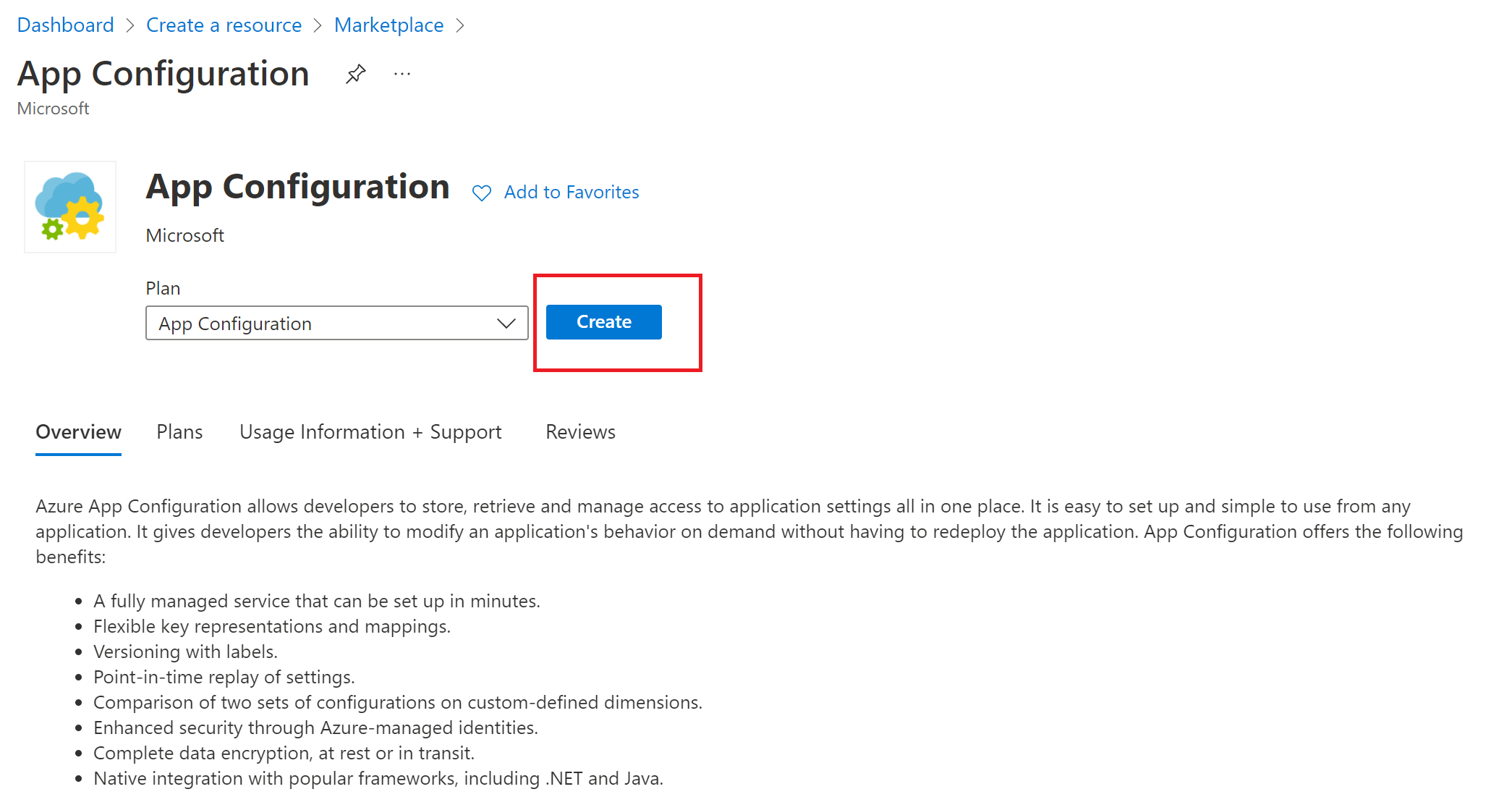
W okienku Tworzenie App Configuration wprowadź następujące ustawienia:
Ustawienie Sugerowana wartość Opis Subskrypcja Twoja subskrypcja Wybierz subskrypcję platformy Azure dla sklepu Grupa zasobów Twoja grupa zasobów Wybierz grupę zasobów platformy Azure dla sklepu Nazwa zasobu Nazwa unikatowa w skali globalnej Wprowadź unikatową nazwę zasobu do użycia w magazynie App Configuration. Ta nazwa nie może być taka sama jak poprzedni magazyn konfiguracji. Lokalizacja Żądana lokalizacja Wybierz region, w którym chcesz utworzyć magazyn konfiguracji. Warstwa cenowa Standardowa Wybierz warstwę cenową Standardowa. Aby uzyskać więcej informacji, zobacz stronę cennika App Configuration. Dni przechowywania usuniętych magazynów Okres przechowywania dla magazynów usuniętych nietrwale Wybierz liczbę dni, dla których mają być przechowywane magazyny usunięte nietrwale i ich zawartość. Włącz ochronę przed przeczyszczaniem Stan ochrony przeczyszczania Zaznacz, aby włączyć ochronę przed przeczyszczeniem w magazynie, aby nikt nie mógł go przeczyścić przed wygaśnięciem okresu przechowywania. 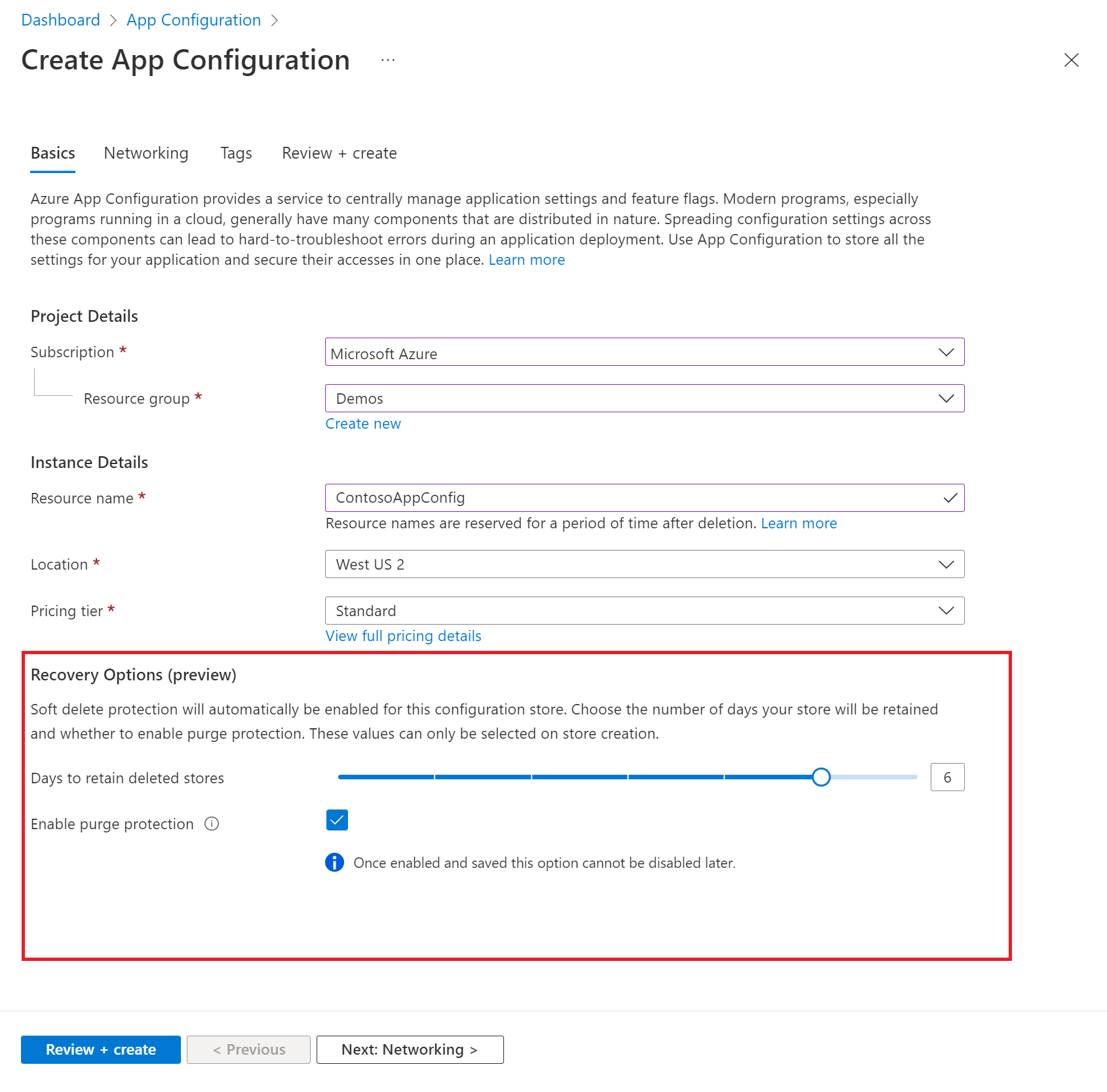
Wybierz pozycję Przejrzyj i utwórz , aby zweryfikować ustawienia.
Wybierz przycisk Utwórz. Wdrożenie może potrwać kilka minut.
Włączanie ochrony przed przeczyszczeniem w istniejącym magazynie
Zaloguj się w witrynie Azure Portal.
Wybierz warstwę Standardowa App Configuration store.
Zapoznaj się z poniższym zrzutem ekranu, aby sprawdzić stan usuwania nietrwałego istniejącego magazynu.
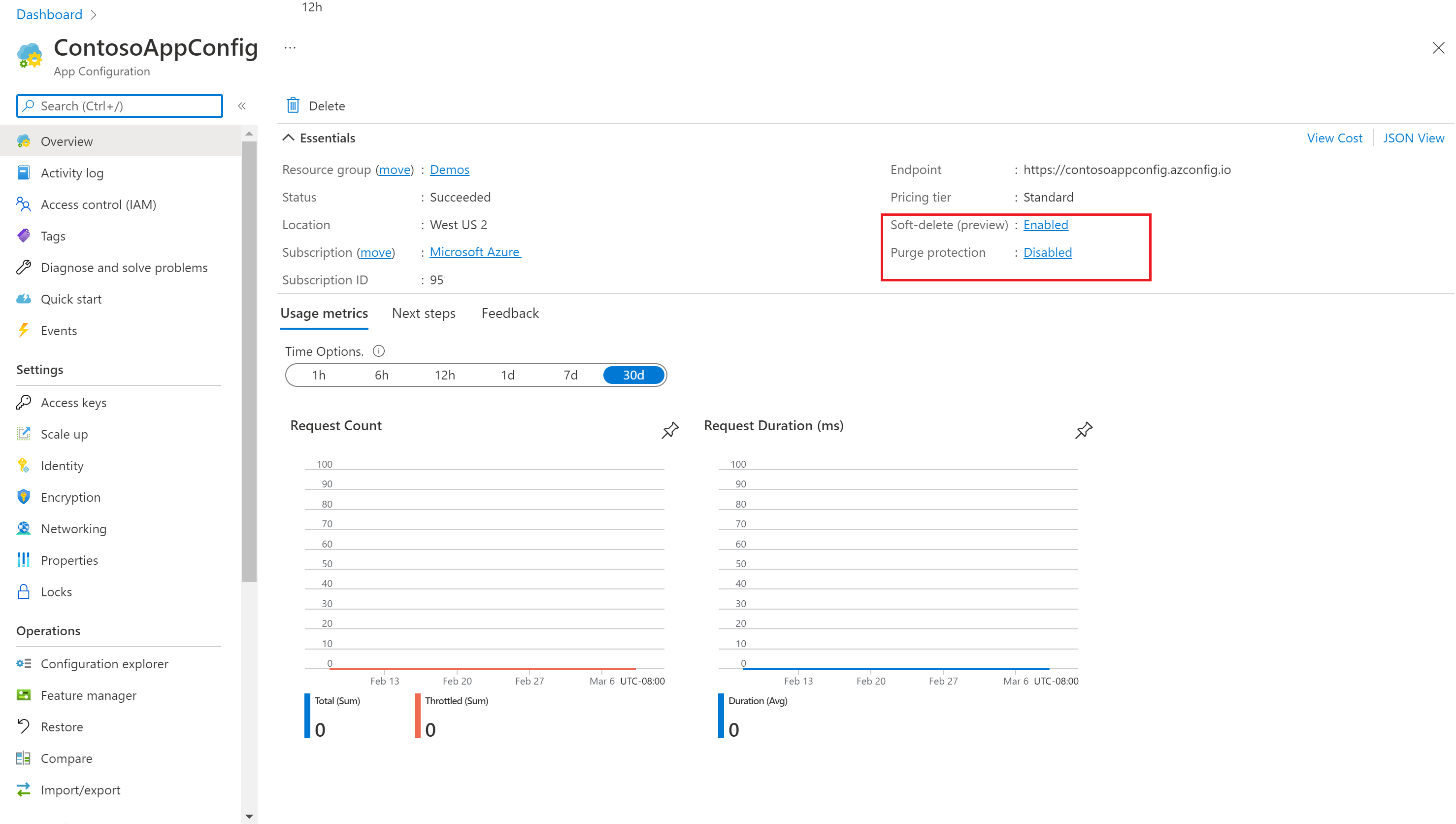
Kliknij wartość Włączone usuwania nietrwałego. Nastąpi przekierowanie do właściwości sklepu. W dolnej części strony możesz przejrzeć informacje związane z usuwaniem nietrwałym. Okres przechowywania jest wyświetlany jako "Dni przechowywania usuniętych magazynów". Nie można zmienić tej wartości po jej ustawieniu. Pole wyboru Przeczyść ochronę pokazuje, czy ochrona przed przeczyszczeniem jest włączona dla tego konkretnego magazynu, czy nie. Po włączeniu ochrony przed przeczyszczaniem nie można jej wyłączyć.
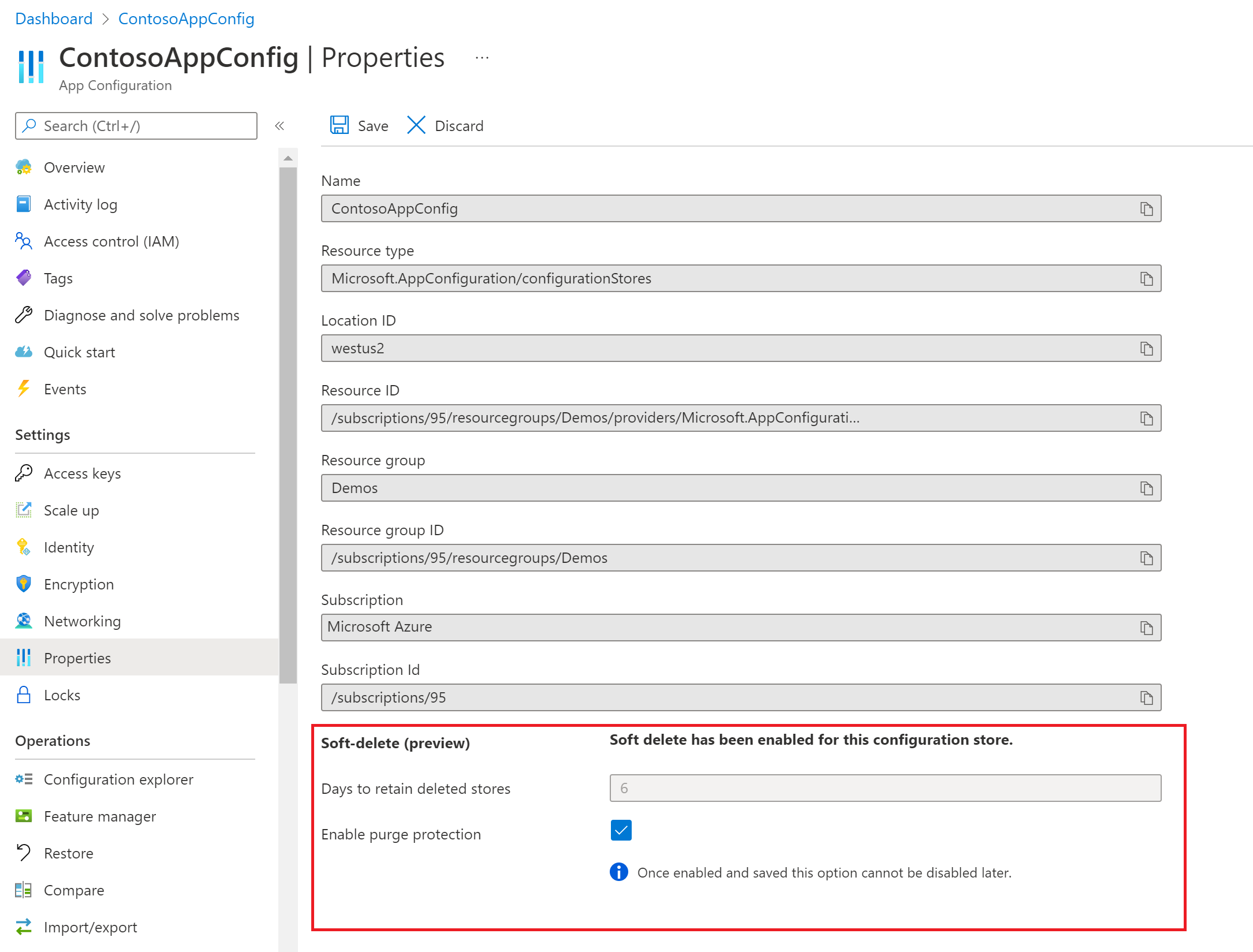
Wyświetlanie, odzyskiwanie lub przeczyszczanie nietrwałego magazynu App Configuration
Zaloguj się w witrynie Azure Portal.
Kliknij pasek wyszukiwania w górnej części strony.
Wyszukaj ciąg "App Configuration" i kliknij pozycję App Configuration w obszarze Usługi. Nie klikaj pojedynczego sklepu App Configuration.
W górnej części ekranu kliknij opcję Zarządzaj usuniętymi magazynami. Po prawej stronie ekranu zostanie otwarte okienko kontekstowe.

Wybierz swoją subskrypcję z pola listy rozwijanej. Jeśli usunięto co najmniej jeden magazyn App Configuration, te magazyny będą wyświetlane w okienku kontekstowym po prawej stronie. Kliknij pozycję "Załaduj więcej" w dolnej części okienka kontekstu, jeśli nie zostaną załadowane wszystkie usunięte magazyny.
Po znalezieniu sklepu, który chcesz odzyskać lub przeczyścić, zaznacz pole wyboru obok niego. Możesz wybrać wiele sklepów
Kliknij przycisk Odzyskaj w dolnej części okienka kontekstowego, aby odzyskać magazyn LUB kliknij opcję Przeczyść , aby trwale usunąć magazyn. Pamiętaj, że nie będzie można przeczyścić magazynu po włączeniu ochrony przed przeczyszczeniem.
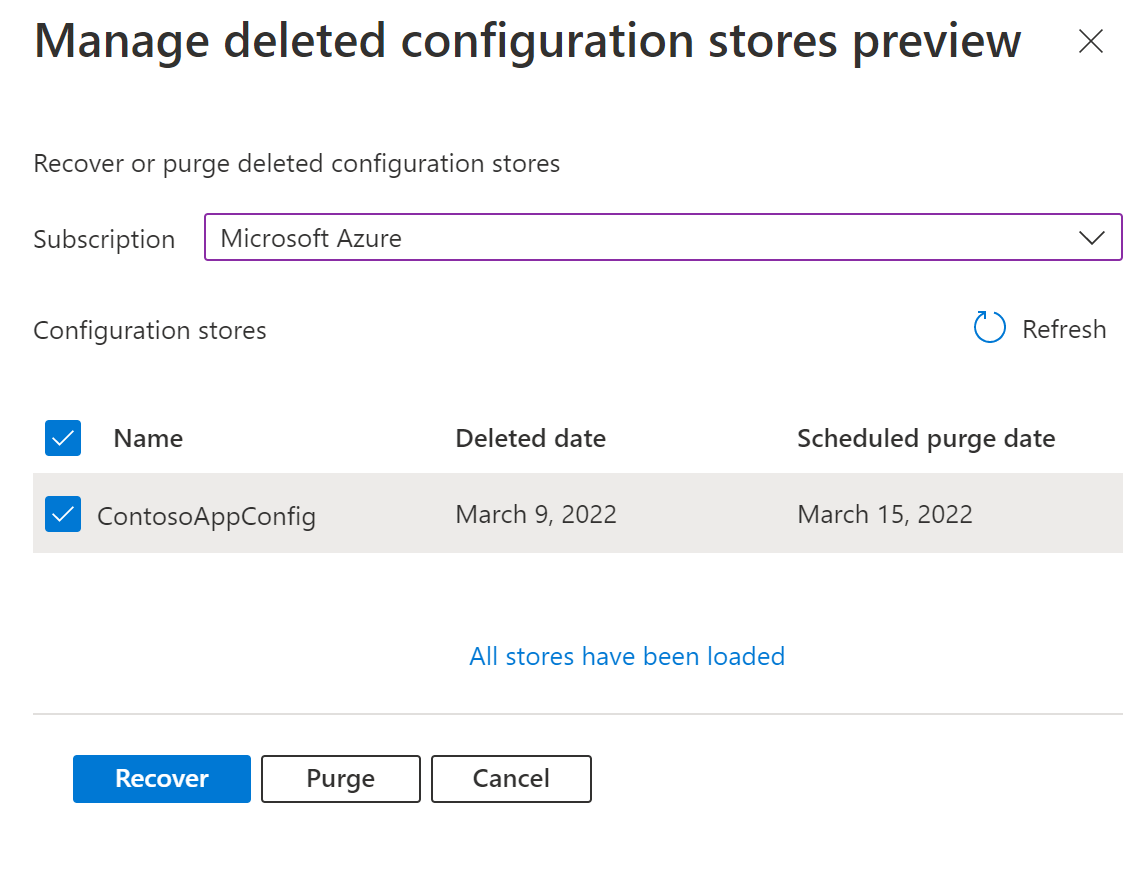
Odzyskiwanie magazynu App Configuration z włączonym kluczem zarządzanym przez klienta
Podczas odzyskiwania magazynów korzystających z kluczy zarządzanych przez klienta należy wykonać dodatkowe kroki w celu uzyskania dostępu do odzyskanych danych. Dzieje się tak, ponieważ odzyskany magazyn nie będzie już mieć przypisanej tożsamości zarządzanej, która ma dostęp do klucza zarządzanego przez klienta. Nowa tożsamość zarządzana powinna zostać przypisana do magazynu, a ustawienia klucza zarządzanego przez klienta należy ponownie skonfigurować tak, aby korzystały z nowo przypisanej tożsamości. Podczas aktualizowania ustawień klucza zarządzanego w celu używania nowo przypisanej tożsamości upewnij się, że nadal używasz tego samego klucza z magazynu kluczy. Aby uzyskać więcej informacji na temat używania kluczy zarządzanych przez klienta w magazynach App Configuration, zobacz Używanie kluczy zarządzanych przez klienta do szyfrowania danych App Configuration.
Uwaga
W poprzedniej sekcji pokazano, jak odzyskać usunięty magazyn z włączonym kluczem zarządzanym przez klienta. Jeśli usunięty magazyn miał subskrypcje usługi Event Grid, prywatne punkty końcowe lub przypisania ról RBAC platformy Azure, należy ponownie utworzyć te usługi po odzyskaniu.